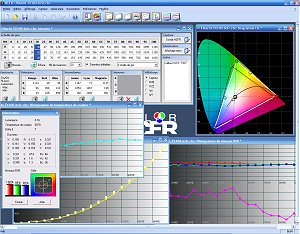Articoli marcati con tag ‘monitor’
 Volevo segnalarvi un ottimo articolo pubblicato oggi da Tom’s Hardware che spiega le caratteristiche e gli impieghi possibili con il nuovo connettore Thunderbolt che inizia ad apparire nelle ultime schede madri per PC.
Volevo segnalarvi un ottimo articolo pubblicato oggi da Tom’s Hardware che spiega le caratteristiche e gli impieghi possibili con il nuovo connettore Thunderbolt che inizia ad apparire nelle ultime schede madri per PC.
Ricordiamo che Thunderbolt è un tipo di connessione già disponibile su Mac da più di un anno che consente il collegamento di periferiche quali Monitor, dischi, ecc.
Incominciamo a pensare di poter disporre finalmente di schede grafiche esterne, multimonitor sullo stesso canale ed altre feature incredibili.
Buona lettura.

Ieri ho collegato per la prima volta il mio EEEPc 701 ad un monitor esterno attraverso l’uscita VGA. Il collegamento ha subito funzionato perfettamente, dalla modalità fulldesktop di Xandros (abbiamo visto come abilitarla in questo articolo) è disponibile un tool: ControlCenter – External Display che permette di regolare al volo la risoluzione per il monitor esterno. Ho notato tuttavia che la max risoluzione disponibile è di 1024×768, preferirei utilizzare una risoluzione più alta sul mio 19" 4/3… ecco quindi una soluzione veloce che permette di estendere le risoluzioni disponibili:
E’ necessario editare il file /etc/X11/xorg.conf, digitare quindi da console (l’operazione è delicata quindi a vostro rischio e pericolo)
sudo kwrite /etc/X11/xorg.conf
modificare la sezione Screen sostituendo tutte le occorrenze in cui appare Virtual 1024 768
con Virtual 2048 2048. Aquesto punto se volete potete anche modificare la profondità di colore dello schermo impostando in questa sezione il parametro : DefaultDepth 24
Ora basta riavviare l’ambiente grafico per applicare le modifiche, per fare ciò CTRL-BackSpace.
Al riavvio, aprendo il tool External Display appariranno risoluzioni fino a 2048×1532 (sul mio monitor aggancio perfettamente le nuove risoluzioni 1600×1200 e 1152×864
Riporto questa sezione così come appare nel mio netbook:
Section "Screen"
Identifier "Screen1"
Device "Device1"
Monitor "Monitor1"
DefaultDepth 24
SubSection "Display"
Depth 8
Virtual 2048 2048
EndSubSection
SubSection "Display"
Depth 15
Virtual 2048 2048
EndSubSection
SubSection "Display"
Depth 16
Virtual 2048 2048
EndSubSection
SubSection "Display"
Depth 24
Virtual 2048 2048
EndSubSection
EndSection

Ho finalmente avuto modo di mettere le mani sul software Lacie Blue-Eye Pro. Questo software consente insieme ad un colorimetro (dispositivo hardware) di calibrare correttamente la fedeltà dei colori del proprio monitor creando un opportuno profilo di colore per windows/mac.
Io sono possessore del kit Spyder2Pro del quale ho già scritto una piccola recensione qui, ho sempre però sentito parlare bene del colorimetro Lacie e del suo software di calibrazione che promette risultati migliori della soluzione in mio possesso. Leggendo le specifiche della soluzione Lacie nel loro sito mi è saltata all’occhio la compatibilità del software in oggetto anche con altri colorimetri tra i quali c’era anche il mio spyder2!
Sono riuscito a farmi prestare una copia di tale software per fare dei paragoni di qualità. Devo dire che Lacie Blue-Eye Pro oltre a funzionare perfettamente con Spyder2 riesce a migliorare ulteriormente le già buone performance del software Colorvision. A breve un test completo.
 Alla fine ho dato sfogo alla mia smania di perfezionista
Alla fine ho dato sfogo alla mia smania di perfezionista  ho comprato un calibratore di colore per il mio monitor. Il calibratore è uno strumento che consente di creare un profilo di colore adeguato al proprio schermo. L’obiettivo è quello di ottenere a video dei colori quanto più fedeli possibile, risulta utile soprattutto a chi piace dilettarsi con la fotografia digitale e non vuole trovare sorprese quando passa dal PC alla stampa fotografica. Il calibratore (o meglio colorimetro) viene fatto aderire al monitor da calibrare e cattura una serie di colori che vengono opportunamente proiettati dal software di controllo. Al termine del campionamento il software confronta le rilevazioni con i valori teorici di ogni colore visualizzato e produce un profilo di colore icc che corregge le eventuali deviazioni che il monitor introduce. Il profilo colore viene infine caricato da Windows e reso quindi disponibile al sistema. Se il proprio monitor non riproduce fedelmente i colori l’utilizzo di questi calibratori può migliorare sensibilmente la resa delle immagini, ce ne si accorge ad occhio nudo.
ho comprato un calibratore di colore per il mio monitor. Il calibratore è uno strumento che consente di creare un profilo di colore adeguato al proprio schermo. L’obiettivo è quello di ottenere a video dei colori quanto più fedeli possibile, risulta utile soprattutto a chi piace dilettarsi con la fotografia digitale e non vuole trovare sorprese quando passa dal PC alla stampa fotografica. Il calibratore (o meglio colorimetro) viene fatto aderire al monitor da calibrare e cattura una serie di colori che vengono opportunamente proiettati dal software di controllo. Al termine del campionamento il software confronta le rilevazioni con i valori teorici di ogni colore visualizzato e produce un profilo di colore icc che corregge le eventuali deviazioni che il monitor introduce. Il profilo colore viene infine caricato da Windows e reso quindi disponibile al sistema. Se il proprio monitor non riproduce fedelmente i colori l’utilizzo di questi calibratori può migliorare sensibilmente la resa delle immagini, ce ne si accorge ad occhio nudo.
Non volendo spendere un capitale mi sono un pò informato su quali fossero i calibratori più accessibili e fra questi ho scelto il ColorVision Spyder2.
Lo Spyder2 è un prodotto abbastanza diffuso nel mondo amatoriale. Con questo colorimetro è possibile ottenere discreti risultati.
Dopo aver seguito qualche asta su ebay sono riuscito ad aggiudicarmelo per 50€ più spese di spedizione. Ho scelto la versione base: lo Spyder2Express (in negozio si trova poco al di sopra dei 100€), quella invece più completa è la versione Spyder2Pro (costo sui 180€, differiscono comunque solo per il software che in quest’ultimo ha qualche funzionalità in più).
Avviato il software e seguito le indicazioni per predisporre il monitor per la migliore calibrazione (luminosità, contrasto e temperatura di colore) la procedura automatica in 10 min circa completa la sua esecuzione e produce come output un file ICC gestibile in Windows. E’ subito possibile apprezzare la differenza prima/dopo.
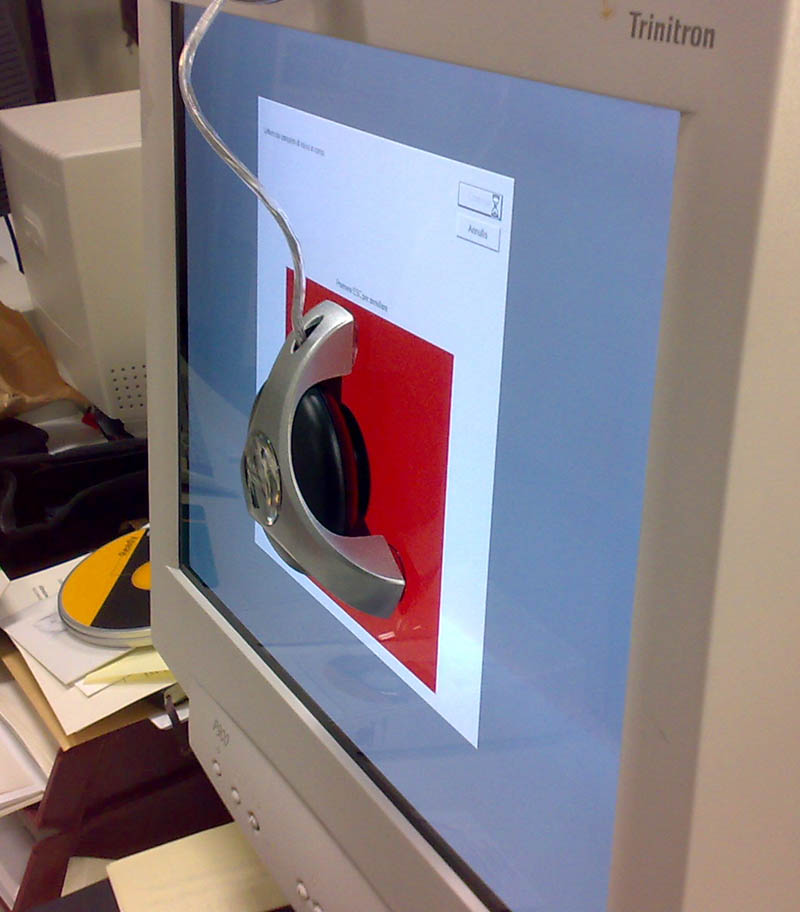
Vi consiglio inoltre di scaricare un’altro ottimo software da utilizzare congiuntamente a questo colorimetro: si tratta di un prodotto free: HCFR, di realizzazione francese, è un ottimo tool che consente di rilevare la risposta di colore del vostro schermo e traccia diversi grafici che aiutano a capire soprattutto di quanto siamo lontani dalla risposta ideale. E’ utile lanciare questa serie di test prima e dopo la calibrazione per poter apprezzare i miglioramenti apportati in modo analitico e non solo attraverso la propria percezione visiva.
i risultati che ho ottenuto dopo le prime prove di calibrazione sono tutto sommato positivi, il dE (così si chiama il disallineamento fra il livello di colore campionato e quello reale) si è abbassato notevolmente prima e dopo la procedura descritta, conto di migliorare ancora un pò tarando meglio i valori di default del mio monitor.
In ogni caso alcuni consigli:
– Per la gestione dei profili di colore sul vostro sistema WindowsXp scaricate assolutamente questo powertoy: Microsoft Control Panel Color Applet vi aiuterà sicuramente nella gestione di più profili colore, prima di installarla facevo spesso a cazzotti con i driver della mia scheda nvidia e non riuscivo ad applicare i profili icc. Potete anche invocare questa applicazione in autostart di windows con il parametro “/L” che carica in automatico il profilo di default (ho dovuto fare così sempre per il conflitto con il software nvidia).
– Leggete le recensioni disponibili a questi link:
Recensione Spyder2Pro di Letsgodigital
Recensione Spyder2Express di Northlight-images
Tornerò presto alla carica con questo argomento appena ho il tempo di fare ulteriori prove sul campo.
Ho da poco acquistato questo monitor lcd di samsung. Per questo ho deciso di scrivere una piccola recensione sul prodotto. Il 2232BW è un monitor 22″ con risoluzione 1680×1050, tempo di risposta di 2ms, contrasto 1000:1, luminostità 300cd/m2. Il design del monitor è molto bello, lo stile è in linea con gli ultimi televisori samsung dalle forme arrotondate e la scocca nera laccata. Il piedistallo potrebbe essere migliore, il pannello infatti ha un rapporto di inclinazione ridotto e non è consentita la regolazione in altezza, inoltre non dimostra doti di stabilità elevate (oscilla a lungo se subisce un piccolo urto). Premesso che questo monitor ha visto numerose recensioni positive da vari siti dedicati all’hardware c’è da dire che Samsung applica una politica particolare nella produzione dei suoi pannelli
accade infatti di scoprire che per questo modello (come per altri di samsung) il produttore produce diversi pannelli che poi monta sullo stesso monitor. Sono teoricamente dedicati a diversi mercati (america, europa, asia). Questi pannelli hanno caratteristiche non sempre simili e quindi può capitare di avere due prodotti identici che però si comportano in modo marcatamente diverso. Ho da subito notato nel mio esemplare un’ottima velocità di risposta, perfetto per i videogames, tuttavia non ha una resa dei colori molto fedele. Si nota una dominante blu ed anche un forte contrasto nelle tonalità rosse… per questo motivo ho un pò indagato in rete per capire se fosse un problema noto. Bene ho scoperto che questa è una “caratteristica” del pannello dedicato al mercato asiatico… il famoso pannello di tipo “C” oppure “CMO”. Questi pannelli sono diffusi dappertutto in quanto i grossi rivenditori (le catene internazionali) hanno trovato agevolazioni economiche nell’acquisto di questi esemplari.
Facciamo maggiore chiarezza allora sulle tipologie, attivate il menù segreto del monitor portando contrasto e luminosità a zero e premendo poi per 5 sec il tasto source, fra le varie voci apparirà “panel info”, in base a questo codice potremo capire che pannello monta il nostro monitor:
xAx-xxxx : Samsung panel.
xLx-xxxx : AU Optronics panel.
xDx-xxxx : CMO panel.
xIx-xxxx : CPT panel.
Allora il problema principale è la fedeltà dei colori come già detto, fortunatamente le molteplici possibilità di regolazione di questo monitor consentono di sopperire parzialmente al problema: un buon miglioramento lo si ottiene impostando la modalità “Internet” e successivamente impostando i “toni caldi”. Si migliora di molto la situazione applicando un profilo colore opportunamente calibrato sul proprio pannello, per fare questo l’ideale sarebbe l’utilizzo di una sonda colorimetrica (tipo Spyder2 oppure Lacie blue-eye). Non avendone a disposizione si può utilizzare questo profilo colore ICC preparato da lesnumeriques
Applicando questo profilo ho ottenuto dei miglioramenti incredibili nella fedeltà dei colori! Per applicare il profilo colore e bypassare il pannello di controllo di nvidia della mia scheda grafica ho seguito questo tutorial (valido per windows XP)
L’unico neo di questo tipo di soluzione è che il profilo colore così applicato sarà disponibile su windows xp e nelle applicazioni ma non nei giochi e nemmeno nei filmati riprodotti con mediaplayer (solo i vecchi driver nvidia permettevano, e male, di applicare i profili ICM e renderli disponibili in tutte le applicazioni). In conclusione sono molto soddisfatto dei risultati ottenuti anche se devo ammettere che inizialmente ero rimasto in parte deluso dalla prima impressione. Vi consiglio di leggere queste recensioni:
lesnumeriques 2232BW
lesnumeriques 2232BW-CMO
behardware 2232BW
official thread HardwareUpgrade